Comment réparer l'erreur iTunes 9006 ou l'erreur iPhone 9006
Oct 09, 2024 • Enregistré à: Réparer les Problèmes Appareils Mobiles • Solutions éprouvées
Vous avez récemment reçu un message d'erreur 9006 lors de l'utilisation d'iTunes et vous ne parvenez pas à résoudre le problème ?
Ne vous inquiétez pas ! Vous êtes au bon endroit. Il peut y avoir de nombreuses raisons pour lesquelles vous obtenez le message d'erreur " Il y a eu un problème lors du téléchargement du logiciel pour l'iPhone. Une erreur inconnue s'est produite (9006)". Heureusement, il existe aussi plusieurs façons de résoudre ce problème. Dans cet article informatif, nous allons vous familiariser avec l'erreur 9006 de l'iPhone et vous fournir des solutions progressives pour résoudre ce problème. Lisez la suite et apprenez comment surmonter l'erreur iTunes 9006 l'erreur iTunes 9006 de quatre manières différentes.
- Partie 1 : Qu'est-ce que l'erreur iTunes 9006 ou l'erreur iPhone 9006 ?
- Partie 2 : Comment corriger l'erreur 9006 d'iTunes sans perte de données ?
- Partie 3 : Corriger l'erreur iTunes 9006 en réparant iTunes
- Partie 4 : Corriger l'erreur 9006 en redémarrant l'appareil
- Partie 5 : Contourner l'erreur 9006 de l'iPhone en utilisant le fichier IPSW
Partie 1 : Qu'est-ce que l'erreur iTunes 9006 ou l'erreur iPhone 9006 ?
Si vous utilisez une ancienne version d'iTunes ou si vous essayez de mettre à jour ou de restaurer votre iPhone à l'aide d'iTunes, vous pouvez recevoir un message d'erreur 9006. Il s'agit d'un message du type "Il y a eu un problème lors du téléchargement du logiciel pour l'iPhone. Une erreur inconnue s'est produite (9006)". Ce message indique généralement l'échec d'une mise à jour (ou d'un téléchargement) de logiciel pour l'iPhone en question.
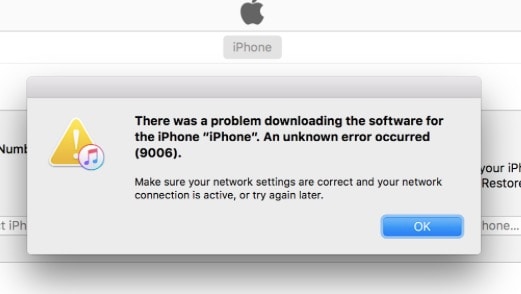
La plupart du temps, l'erreur 9006 iTunes se produit lorsqu'iTunes ne parvient pas à communiquer avec le serveur Apple. Il pourrait y avoir un problème avec votre connexion réseau ou le serveur d'Apple pourrait également être occupé. Pour mener à bien le processus de mise à jour du logiciel, iTunes a besoin du fichier IPSW correspondant à votre appareil. Lorsqu'il ne parvient pas à télécharger ce fichier, il affiche l'erreur iTunes 9006.
Cela peut également se produire si vous utilisez une ancienne version d'iTunes qui n'est plus prise en charge par votre appareil. Il pourrait y avoir une poignée de raisons pour obtenir l'erreur iPhone 9006. Maintenant que vous en connaissez la cause, poursuivons et apprenons à la résoudre.
Partie 2 : Comment corriger l'erreur 9006 d'iTunes sans perte de données ?
L'une des meilleures façons de corriger l'erreur 9006 est d'utiliser Dr.Fone - Réparation du système. Il s'agit d'un outil extrêmement efficace et facile à utiliser qui peut résoudre d'autres problèmes liés aux appareils iOS, comme la boucle de redémarrage, l'écran noir, l'erreur 4013 d'iTunes, l'erreur 14, etc. L'une des meilleures choses à propos de l'application est qu'elle peut résoudre l'erreur iPhone 9006 sans causer aucune perte de données sur votre appareil.

Dr.Fone - Réparation du système
Réparer les erreurs système de l'iPhone sans perte de données.
- Réparer uniquement votre iOS à la normale, sans aucune perte de données.
- Corriger divers problèmes liés au système iOS en logo Apple blanc, écran noir, boucles au démarrage, etc.
- Répare d'autres erreurs iPhone et iTunes, telles que erreur iTunes. 4013, erreur 14, erreur 27, iTunes erreur 9 et plus encore.
- Fonctionne pour tous les modèles d'iPhone, iPad et iPod touch.
- Entièrement compatible avec la dernière version d'iOS 13.

Dr.Fone est compatible avec toutes les principales versions d'iOS et tous les principaux appareils comme l'iPhone, l'iPad et l'iPod Touch. Pour utiliser Dr.Fone - Réparation du système, il suffit de suivre les étapes suivantes :
1. Téléchargez l'application depuis son site officiel et installez-la sur votre Windows ou Mac. À partir de l'écran de bienvenue, choisissez l'option "Réparation du système".

2. Maintenant, connectez votre iPhone au système et attendez qu'il le reconnaisse. Une fois que c'est fait, cliquez sur le bouton "Mode Standard".


3. Pour vous assurer que l'application est capable de corriger l'erreur 9006 iTunes, fournissez des détails corrects concernant le modèle de votre appareil, la version du système, etc. Cliquez sur le bouton "Démarrer" pour obtenir la nouvelle mise à jour du micrologiciel.

4. Le téléchargement de la mise à jour par l'application peut prendre un certain temps. Vous en serez informé par un indicateur à l'écran.

5. Une fois que c'est fait, l'outil commencera automatiquement à réparer votre appareil. Asseyez-vous et détendez-vous car il va réparer l'erreur iTunes 9006.

6. À la fin, votre appareil sera redémarré en mode normal. Si vous n'êtes pas satisfait du résultat, cliquez simplement sur le bouton " Réessayer " pour répéter le processus.

Partie 3 : Corriger l'erreur iTunes 9006 en réparant iTunes
Comme indiqué, l'une des principales raisons de l'apparition de l'erreur 9006 est l'utilisation d'une ancienne version ou d'un iTunes corrompu. Il est possible qu'en raison d'exceptions ou de problèmes liés à iTunes, l'iTunes que vous utilisez ne soit plus compatible avec votre appareil. Par conséquent, vous pouvez essayer de résoudre l'erreur 9006 iTunes en le réparant. le réparant.

Dr.Fone - Réparation d'iTunes
Outil de réparation d'iTunes pour corriger l'erreur iTunes 9006 en quelques minutes
- Réparez toutes les erreurs iTunes comme l'erreur iTunes 9006, l'erreur 4013, l'erreur 4015, etc.
- Solution fiable pour résoudre tous les problèmes de connexion et de synchronisation iTunes.
- Gardez les données iTunes et les données iPhone intactes tout en réparant l'erreur iTunes 9006.
- Remettre iTunes à l'état normal rapidement et sans tracas.
Commencez maintenant à réparer l'erreur iTunes 9006 en suivant ces instructions :
- Téléchargez Dr.Fone - Réparation iTunes sur votre PC Windows. Installez et lancez l'outil.

- Dans l'interface principale, cliquez sur "Réparer". Sélectionnez ensuite " Réparation iTunes " dans la barre de gauche. Connectez votre iPhone à l'ordinateur en douceur.

- Exclure les problèmes de connexion iTunes : Choisir "Réparer les problèmes de connexion iTunes" permettra de vérifier et de corriger tous les problèmes potentiels de connexion iTunes. Vérifiez ensuite si l'erreur iTunes 9006 disparaît.
- Réparer les erreurs iTunes : Si l'erreur iTunes 9006 persiste, choisissez "Réparer les erreurs iTunes" pour réparer tous les composants iTunes les plus utilisés. Après cela, la plupart des erreurs iTunes seront résolues.
- Réparer les erreurs iTunes en mode avancé : La dernière option consiste à choisir "Réparation avancée" pour réparer tous les composants iTunes en mode avancé.

Partie 4 : Corriger l'erreur 9006 en redémarrant l'appareil
Si vous utilisez déjà une version mise à jour d'iTunes, il y a de fortes chances pour qu'il y ait un problème avec votre appareil. Heureusement, il suffit de le redémarrer pour le résoudre. Pour ce faire, appuyez sur le bouton d'alimentation (réveil/veille). Après avoir obtenu le curseur d'alimentation, faites simplement glisser l'écran pour éteindre votre appareil. Attendez quelques secondes avant de le redémarrer.
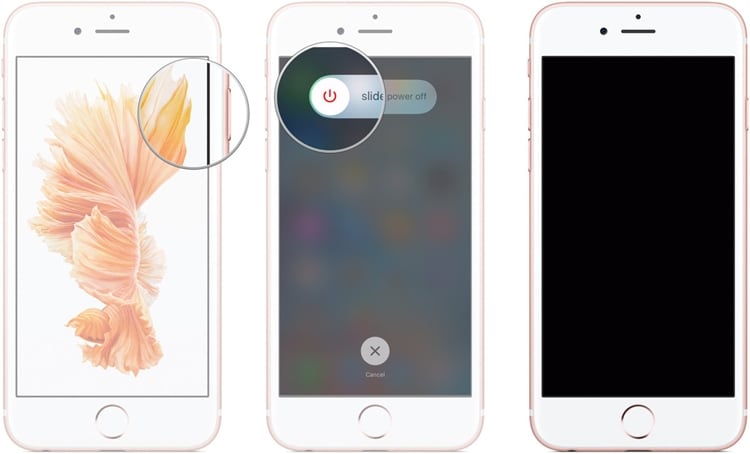
Si votre téléphone ne parvient pas à s'éteindre, vous devez le redémarrer de force. Si vous utilisez un iPhone 6 ou un appareil d'ancienne génération, vous pouvez le redémarrer en appuyant simultanément sur les boutons Accueil et Alimentation (pendant environ dix secondes). Continuez à appuyer sur les deux boutons jusqu'à ce que l'écran devienne noir. Relâchez-les une fois que le logo Apple apparaît à l'écran.
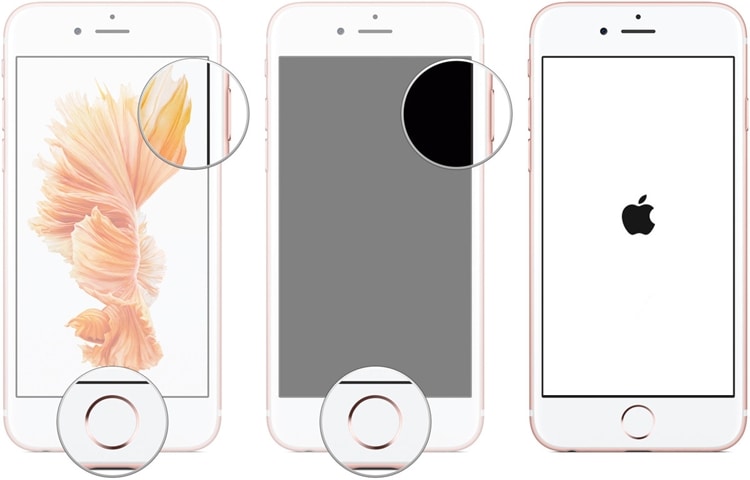
Le même exercice peut être suivi pour l'iPhone 7 et l'iPhone 7 Plus. La seule différence est qu'au lieu d'utiliser les boutons Accueil et Alimentation, vous devez appuyer simultanément sur les boutons Alimentation et Volume Bas. bouton d'alimentation et le bouton de réduction du volume en même temps et attendre que l'écran devienne noir.
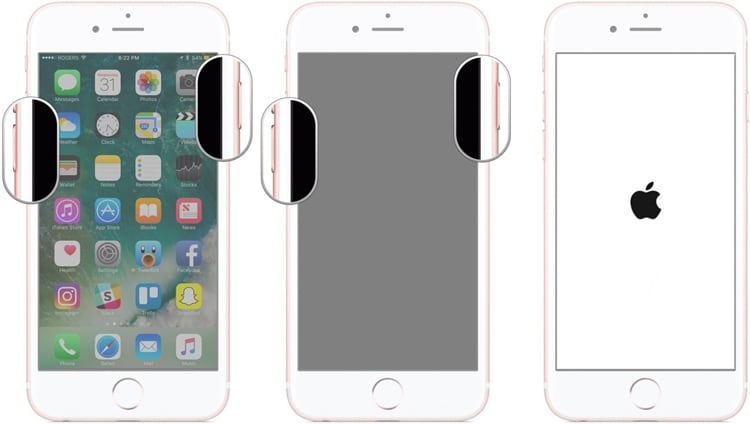
Partie 5 : Contourner l'erreur 9006 de l'iPhone en utilisant le fichier IPSW
La plupart du temps, nous obtenons l'erreur iTunes 9006 chaque fois que le système ne parvient pas à télécharger le fichier IPSW depuis le serveur d'Apple. Pour résoudre ce problème, vous pouvez également télécharger manuellement les fichiers. IPSW est le fichier brut de mise à jour du système iOS qui peut être utilisé pour mettre à jour votre appareil à l'aide d'iTunes. Pour réparer l'erreur iPhone 9006 en utilisant le fichier IPSW, suivez les étapes suivantes.
1. Tout d'abord, téléchargez le fichier IPSW correspondant à votre appareil depuis ici. Assurez-vous de télécharger le bon fichier pour le modèle de votre appareil.
2. maintenant, après avoir connecté votre appareil iOS au système, lancez iTunes et consultez sa section Résumé.
3. De là, vous pouvez voir les boutons " Restaurer " et " Mettre à jour ". Si vous utilisez un Mac, alors maintenez les touches Option (Alt) et commande tout en cliquant sur le bouton respectif. Pour Windows, il est possible de faire de même en maintenant la touche Shift et en cliquant sur l'un ou l'autre des boutons.
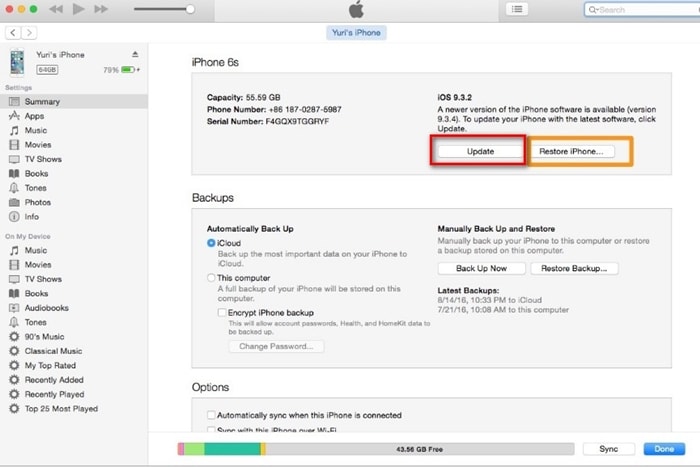
4. Cela ouvrira un navigateur de fichiers à partir duquel vous pourrez choisir le fichier IPSW que vous avez récemment téléchargé. Cela permettra à iTunes de mettre à jour ou de restaurer votre appareil sans aucun problème.
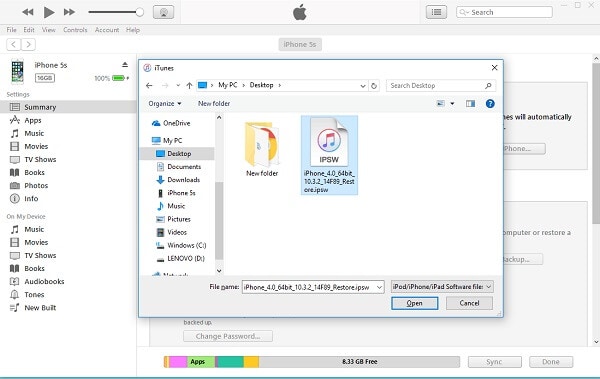
Après avoir suivi ces étapes, vous serez en mesure de résoudre facilement l'erreur 9006 sur votre appareil. Allez-y et suivez les étapes mentionnées ci-dessus pour réparer l'erreur 9006 sur votre iPhone. Cependant, si vous voulez résoudre l'erreur iTunes 9006 sans perdre vos données, essayez simplement Dr.Fone Récupération du système iOS. Il réparera tous les problèmes majeurs de votre appareil iOS sans effacer vos données.
Problèmes iPhone
- iPhone bloqué
- 2. iPhone bloqué sur l'écran de chargement
- 2. iPhone bloqué sur SOS d'urgence
- 3. iPhone bloqué sur la configuration de l'ID Apple
- 4. iPhone bloqué sur la roue tournante
- 5. iPhone bloqué en mode de récupération
- 6. iPhone bloqué en mode de restauration
- 7. iPhone bloqué sur le logo Apple
- 8. iPhone clignotant sur le logo Apple
- iPhone gelé
- 1. iPhone qui gèle constamment
- 3. Messages iPhone qui gèlent
- 6. iPhone gelé pendant la mise à jour d'iOS 15
- 7. iPhone gelé pendant la mise à jour d'iOS 16
- iPhone ne s'allume pas/s'éteint pas
- 1. iPhone qui redémarre constamment
- 2. iPhone qui s'éteint constamment
- 3. iPhone qui ne s'éteint pas
- 4. iPhone qui ne s'allume pas
- Problèmes d'écran iPhone
- 3. Écran noir de la mort iPhone
- 4. Écran blanc de la mort iPhone
- 6. Écran qui clignote sur iPhone
- 7. Écran iPhone qui ne tourne pas
- 8. Écran tactile iPhone qui ne fonctionne pas
- 10. Écran iPhone en noir et blanc
- 11. Problème de point jaune iPhone
- Problèmes de services iPhone
- 2. Safari qui plante sur iPhone
- 3. Point d'accès iPhone qui ne s'affiche pas sur PC
- 4. Point d'accès iPhone qui ne fonctionne pas
- 5. Bluetooth iPhone qui ne fonctionne pas
- 6. Localisation iPhone incorrecte
- 8. Cartes iPhone qui ne fonctionnent pas
- 9. Google Maps qui ne fonctionne pas
- 11. AirDrop iPhone qui ne fonctionne pas
- Problèmes de fonctionnement iPhone
- 1. Haut-parleur iPhone qui ne fonctionne pas
- 2. FaceTime iPhone qui ne fonctionne pas
- 3. FaceTime en attente d'activation
- 4. Face ID ne fonctionne pas sur iPhone
- 5. Problèmes de réception iPhone
- 7. Démarrage rapide iPhone qui ne fonctionne pas
- 9. Capture d'écran iPhone qui ne fonctionne pas
- 13. Effets iMessage iPhone qui ne fonctionnent pas
- 14. Problème de détection de liquide iPhone
- Autres problèmes iPhone
- 1. Erreur 1100 inconnue d'iTunes
- 3. Erreur 4013 iPhone
- 4. Caméra frontale iPhone qui ne fonctionne pas
- 5. Erreur 11 d'iTunes
- 6. Ne pas déranger dans les paramètres de l'iPhone
- 7. Capteur de proximité de l'iPhone par vous-même
- 9. Accessoire qui ne peut pas être pris en charge
- 10. Résoudre les problèmes de GPS sur l'iPhone
- 11. Mode d'économie d'énergie sur l'iPhone
- ● Gérer, Transférer et Récupérer des données
- ● Déverrouiller l'écran, verrouillage d'activation, contourner FRP
- ● Résoudre la plupart des problèmes iOS et Android
- Essai Gratuit Essai Gratuit Essai Gratuit Essai Gratuit




Blandine Moreau
staff Editor
Note4.5(105participés)